Es posible que necesite realizar una operación de reparación de base de datos SQL en los siguientes escenarios:
- Repare una base de datos marcada como sospechosa o bloqueada en estado pendiente de recuperación, lo que le impide acceder a los archivos de la base de datos.
- Repare una base de datos que se ha corrompido debido a eventos como la caída del servidor, fallos del subsistema de E/S, errores de software, intrusión de virus/malware, etc.
- Si recibe errores SQL como 824, 8992, 5172, etc.
- Si tienes un archivo de registro corrupto que ha hecho que la base de datos sea inaccesible.
Lea también: Corrupción de la base de datos de producción de SQL Server: causas y soluciones
Normalmente, cualquier administrador de bases de datos o usuario de SQL dispondrá de una estrategia de copia de seguridad y recuperación. Sin embargo, sólo se puede restaurar una base de datos SQL a partir de una copia de seguridad si está en buen estado. Además, debe restaurar a la copia de seguridad más reciente para evitar la pérdida de datos. Pero si existe alguna corrupción en la copia de seguridad o no está actualizada, tendrá que repararla.
Ahora, vamos a discutir en detalle cómo reparar SQL Server 2016 base de datos paso a paso.
Reparación de bases de datos SQL Server paso a paso
Pasos para reparar una base de datos SQL mediante SSMS
Puede reparar una base de datos utilizando el comando DBCC CHECKDB con ‘REPAIR_ALLOW_DATA_LOSS’ ejecutando los siguientes pasos en SQL Server Management Studio (SSMS):
Paso 1: Inicie SSMS. Conéctese a la instancia de SQL Server 2016 mediante Autenticación de Windows o Autenticación de SQL Server.
Paso 2: Haga clic en la pestaña Nueva consulta de la barra de herramientas. En la ventana de consulta que se abre, copie y pegue los siguientes comandos en la misma secuencia que se indica a continuación:
EXEC sp_resetstatus [DB_Name]
ALTER DATABASE [DB_Name] SET EMERGENCY
DBCC CHECKDB [Nombre_DB]
ALTER DATABASE [DB_Name] SET SINGLE_USER WITH ROLLBACK IMMEDIATE
DBCC CHECKDB (‘DB_Name’, REPAIR_ALLOW_DATA_LOSS) WITH NO_INFOMSGS
ALTER DATABASE [Nombre de la base de datos] SET MULTI_USER
Nota: La ejecución del comando REPAIR_ALLOW_DATA_LOSS puede provocar la pérdida de datos. Si DBCC CHECKDB no funciona o para evitar la pérdida de datos, el uso de una herramienta de reparación de SQL puede ayudar.
Paso 3: Pulse el botón “Ejecutar” para iniciar la reparación de la base de datos.
La base de datos se reparará y se abrirá sin errores.
Pasos para reparar una base de datos SQL con Stellar Repair for MS SQL
Stellar Repair for MS SQL, una herramienta avanzada de reparación de SQL recomendada por MVP y DBA, ayuda a reparar archivos de bases de datos (MDF/NDF) gravemente dañados en unos sencillos pasos. Además, ayuda a recuperar todos los objetos de la base de datos junto con los registros eliminados.
 Para Windows
Para Windows Cómo reparar base de datos SQL Server 2016 usando software de recuperación de SQL
Paso 1: Inicie el software. Lea las instrucciones que aparecen en la ventana de la interfaz principal del software y, a continuación, haga clic en Aceptar.
Paso 2: En la pantalla “Seleccionar base de datos”, busque y seleccione el archivo primario de base de datos (.mdf) que desea reparar. Alternativamente, haga clic en Buscar para localizar un archivo MDF si se desconoce su ubicación.
Nota: Si desea recuperar registros eliminados, asegúrese de que la casilla “Incluir registros eliminados” está marcada.
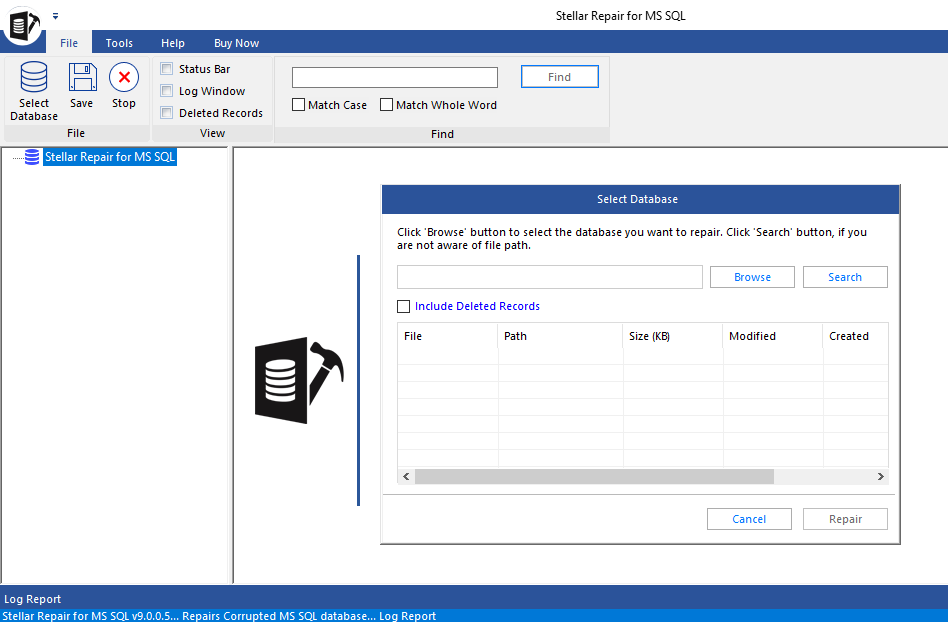 Incluir registros eliminados
Incluir registros eliminadosPaso 3: Tras seleccionar un archivo MDF, haga clic en Reparar para iniciar el proceso de reparación.
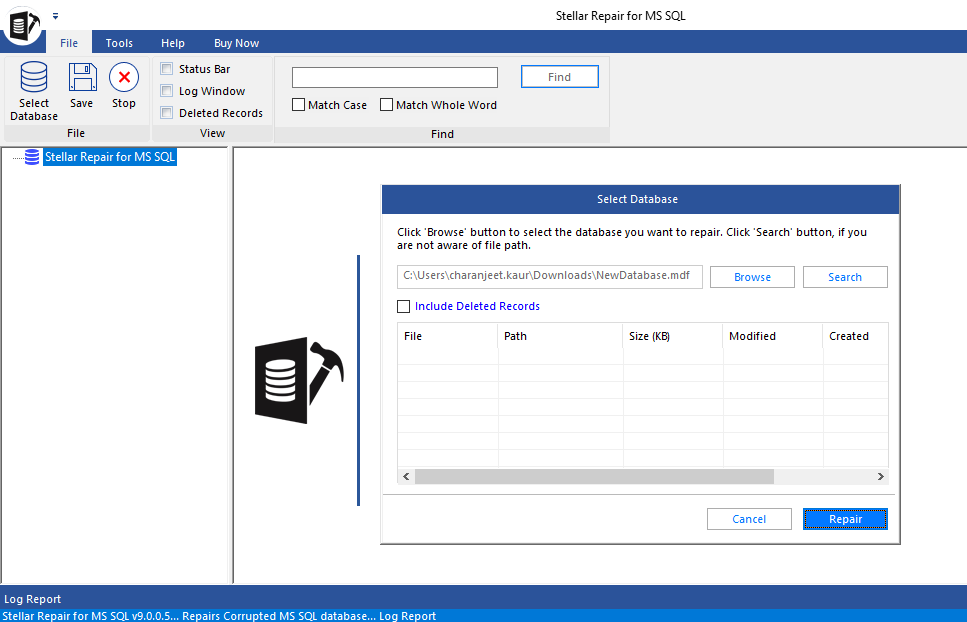 Reparar
Reparar Paso 4: Elija un modo de escaneo adecuado para reparar el archivo MDF. Seleccionando la opción Standard scan escanea rápidamente el archivo en busca de errores de corrupción. Para escanear a fondo el archivo, puede seleccionar Escaneo Avanzado. Haga clic en Aceptar para continuar.
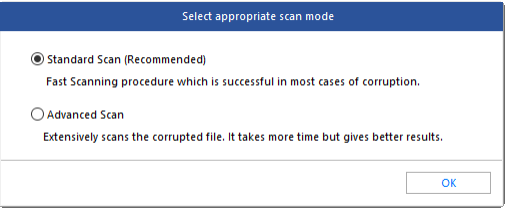 Avanzado
Avanzado Paso 5: Haga clic en el botón Aceptar cuando aparezca el mensaje “Reparación completada”.
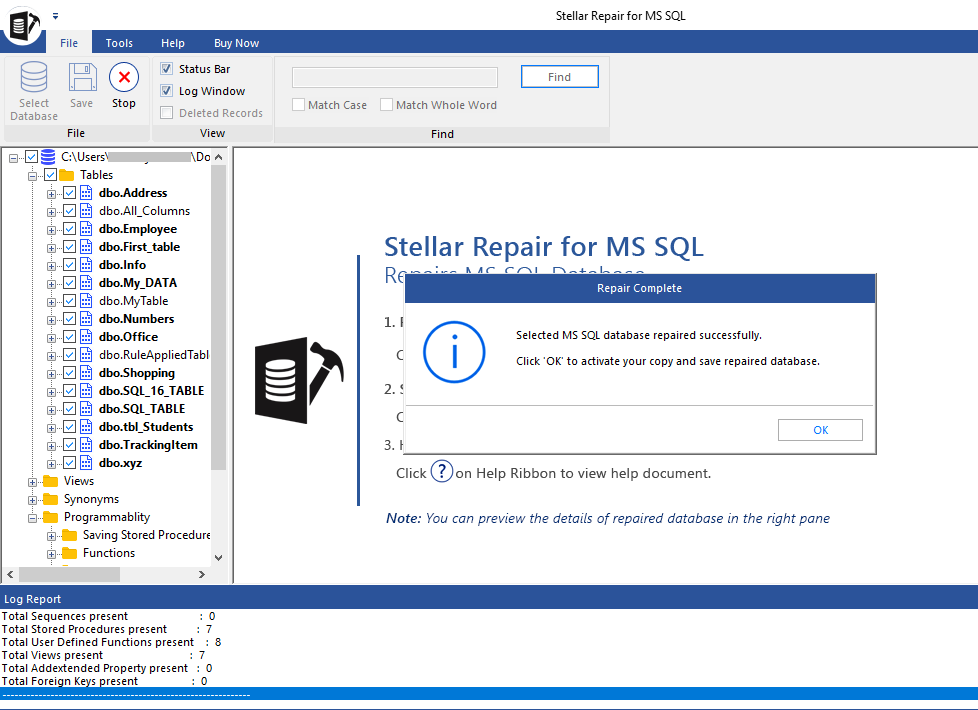 Reparación completada
Reparación completadaPaso 6: Vista previa de todos los datos del archivo reparado. A continuación, seleccione todos o determinados objetos que desea guardar haciendo clic en el botón Save en File.
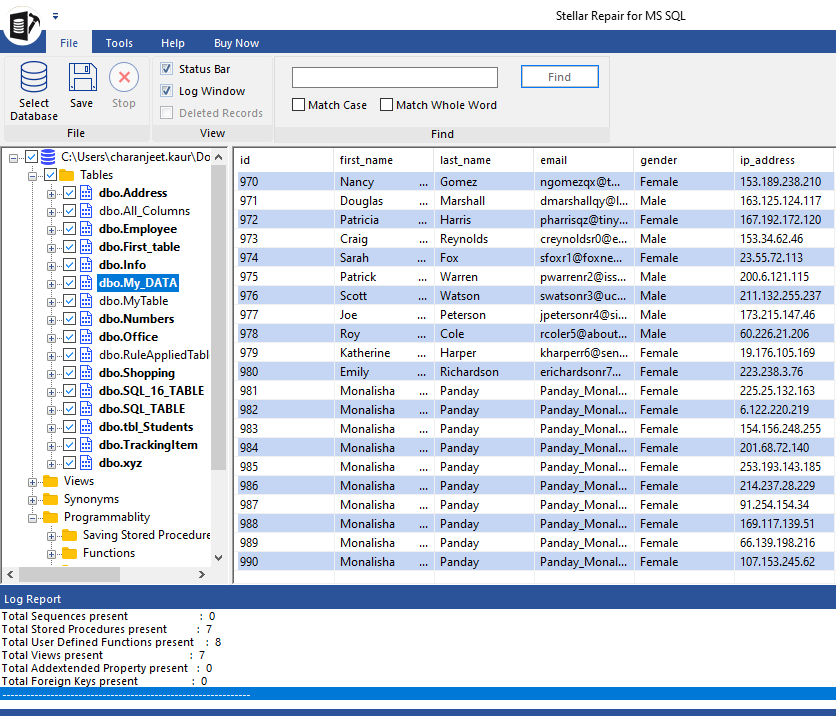 Save en File
Save en FilePaso 7: El software proporciona diferentes opciones para guardar la base de datos reparada:
- Elija el formato de archivo (MDF/CSV/HTML/XLS) en el que desea guardar el archivo reparado.
- Al seleccionar el formato de guardado del archivo MDF, puede seleccionar guardar la base de datos como Nueva o Base de datos activa. Además, introduzca los detalles para conectarse a su instancia de SQL Server.
- Especifique la ubicación en la que desea guardar la base de datos reparada.
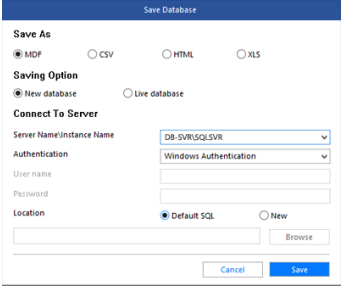 Especifique la ubicación
Especifique la ubicación Paso 8: Haga clic en Guardar. Una vez completado con éxito el proceso de guardado de archivos, aparecerá la siguiente pantalla.
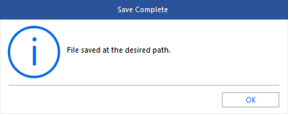 Guardar
Guardar La base de datos reparada se guardará con el mismo nombre pero con el prefijo “Reparada” en la ubicación especificada.
Conclusión
En este artículo, hablamos de casos comunes que pueden requerir que repare una base de datos SQL. Antes de intentar ejecutar una operación de reparación, primero debe intentar restaurar una copia de seguridad actualizada. Pero si la copia de seguridad está dañada u obsoleta, siga los pasos descritos en el artículo para resolver el problema. Puede ejecutar DBCC CHECKDB con la opción de reparación recomendada, normalmente REPAIR_ALLOW_DATA_LOSS, para realizar el proceso de reparación. Sin embargo, implica riesgo de pérdida de datos. Como alternativa, utilice Stellar Repair for MS SQL para corregir los errores comunes de corrupción que pueden impedirle acceder a la base de datos.
Was this article helpful?